Philips SA1MUS16, SA1MUS32, SA1MUS08 User Manual [tr]

Register your product and get support at
www.philips.com/welcome
SA1MUS08
SA1MUS16
SA1MUS32
TR Kullanım kılavuzu
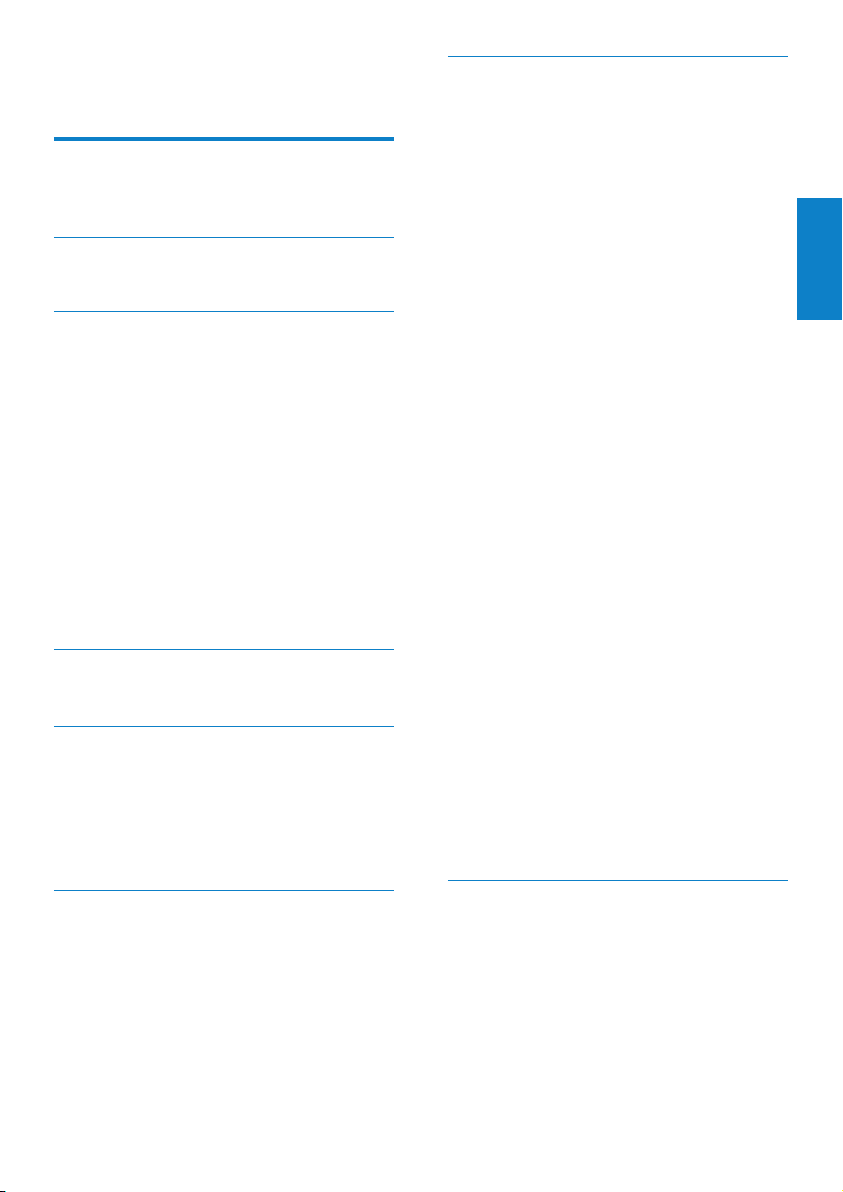
İçindekiler
1 Önemli güvenlik bilgileri 3
Genel bakım 3
Ürünün geri dönüşümü 5
2 Yeni MUSE ürününüz 7
Kutuda neler var 7
3 Başlangıç 8
Kontroller ve bağlantılar hakkında genel
bilgiler 8
Ana menü hakkında genel bilgiler 8
Yazılımın kurulumu 9
Bağlantı ve şarj 9
MUSE cihazını bilgisayara bağlayın 9
MUSE şarj olurken dosya oynatın 9
Pil seviyesi gösterimi 10
Pil seviyesi gösterimi 10
MUSE bağlantısının güvenle
kesilmesi 10
MUSE cihazının açılması ve kapatılması 10
Otomatik bekleme ve kapanma 10
4 Dosya taşımak için MUSE ürününü
kullanma 11
5 Napster Oynatıcı (sadece İngiltere
ve Almanya’da bulunur) 12
Napster için bilgisayar etkinleştirme/
devre dışı bırakma 12
MUSE ürününe Napster müzik
aktarma 12
7 Windows Media Player 11
(WMP11) 16
Windows Media Player 11 (WMP11)
uygulamasını kurma 16
WMP11 kütüphanesine müzik ve
fotoğraf dosyaları taşıma 16
WMP ve MUSE müzik ve fotoğraf
kütüphaneleri arasında geçiş yapma 17
CD’den şarkı dönüştürme 17
Çevrimiçi müzik satın alma 18
Windows Ortam içeriğini MUSE ile
eşitleme 18
MUSE ürününü WMP11 için
ayarlama 19
Otomatik ve manuel eşitleme
arasında geçiş yapma 19
Otomatik olarak eşitleneceklerin
seçilmesi ve önceliklendirilmesi 19
Manuel eşitleme için dosya ve çalma
listesi seçme 20
MUSE ürününden bilgisayarınıza dosya
kopyalama 21
WMP11 çalma listeleri 21
Normal çalma listesi oluşturma 21
Otomatik çalma listesi oluşturma 22
Listeyi düzenleme 22
Çalma listelerini MUSE ürününe
aktarma 23
WMP11 ile müzik ve fotoğraf arama 23
Dosyaların ve çalma listelerinin WMP11
kütüphanesinden silinmesi 23
Dosyaların ve çalma listelerinin MUSE
ürününden silinmesi 23
WMP11 ile şarkı bilgilerini düzenleme 24
WMP11 ile MUSE ürününü
formatlama 24
Türkçe
6 Müzik 14
Müzik dinleme 14
Arka plan gürültüsünün azaltılması 14
Ürününüzü bulmak 14
Müzik parçalarının silinmesi 15
8 Çalma listeleri 25
Çalma listesine parça ekleyin 25
Çalma listesinden müzik çalma 25
Bir ‘Yolda çalma listesi’ oluşturun 25
Çalma listesinden parçaları kaldırma 25
Çalma listesi silme 25
TR
1
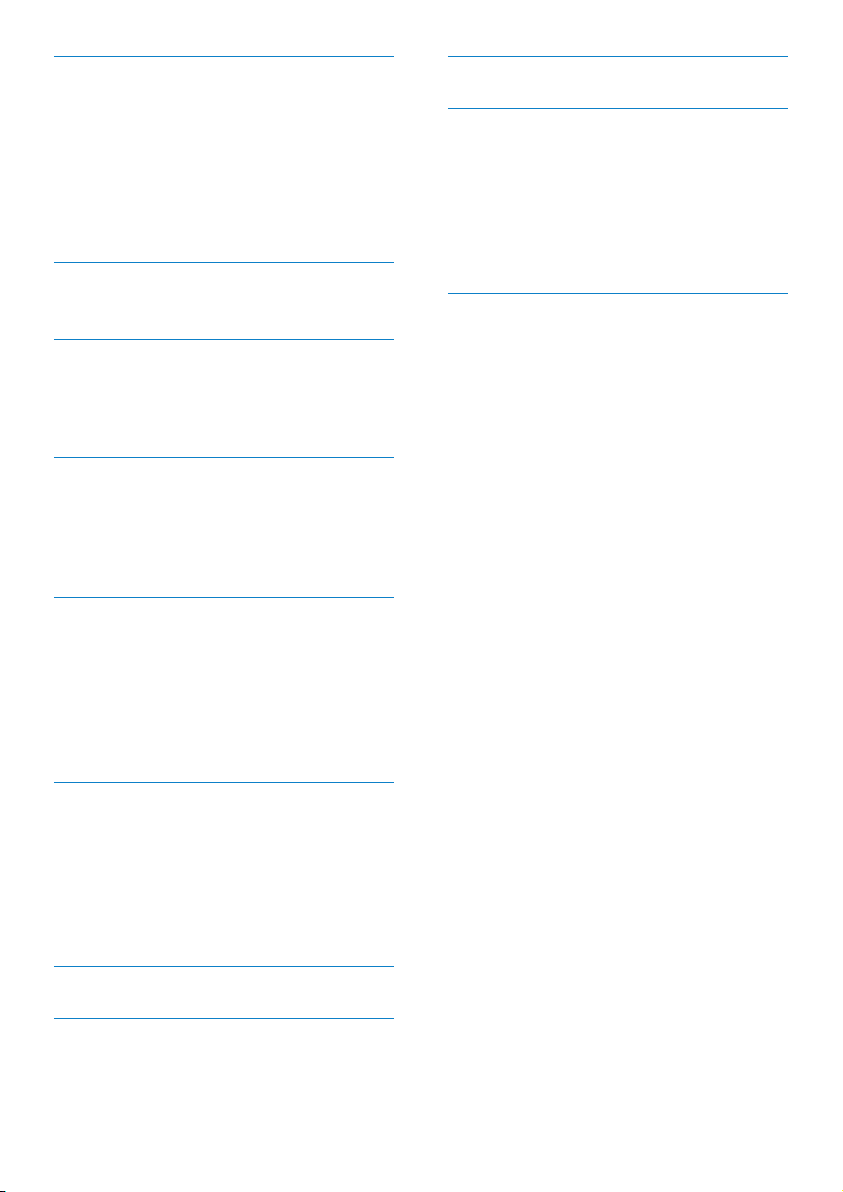
9 Sesli kitaplar 26
MUSE’a sesli kitap ekleyin 26
Sesli kitap kontrolleri 26
Sesli kitapları kitap adına göre seçin 26
Sesli kitap çalma hızını ayarlayın 27
Sesli kitaplara yer imi ekleyin 27
Sesli kitaplarda yer imi bulun 27
Sesli kitaplarda yer imi silin 27
10 BBC iPlayer (sadece İngiltere’de
bulunur) 28
11 Video 30
Video yükleyin, dönüştürün ve aktarın 30
Videoların oynatılması 30
Videoların silinmesi 30
12 Fotoğraar 31
Fotoğraarın görüntülenmesi 31
Slayt gösterisi 31
MUSE ürününe fotoğraf aktarma 31
Fotoğraarın silinmesi 31
13 Radyo 32
FM radyo dinleyin 32
Otomatik ayarlı önayarlı radyo
istasyonu 32
Manuel olarak bir radyo istasyonu
ayarlayın. 32
Önayarlı radyo istasyonunu çalma 32
17 Sorun giderme 39
18 Teknik veriler 40
Sistem gereksinimleri 40
Desteklenen müzik dosyası formatları 41
Desteklenen video dosyası formatları 41
Desteklenen resim dosyası formatları 41
Desteklenen sesli kitap dosyası
formatları 41
19 Sözlük 42
14 Kayıtlar 33
FM radyodan kayıt 33
Ses kaydı 33
FM kayıtlarını dinleme 33
Ses kayıtlarını dinleme 34
Kayıtlarınızın bilgisayara yüklenmesi 34
Kayıtların silinmesi 34
15 Ayarlar 35
16 MUSE cihazının güncellenmesi 38
Bellenimin manuel olarak doğrulanması
/ güncellenmesi 38
2
TR
Yardım mı gerekiyor?
Lütfen kullanım kılavuzu, en son yazılım
yükseltmeleri ve sıkça sorulan soruların cevapları
gibi tüm destek belgelerine erişebileceğiniz
www.philips.com/welcome
adresini ziyaret edin.
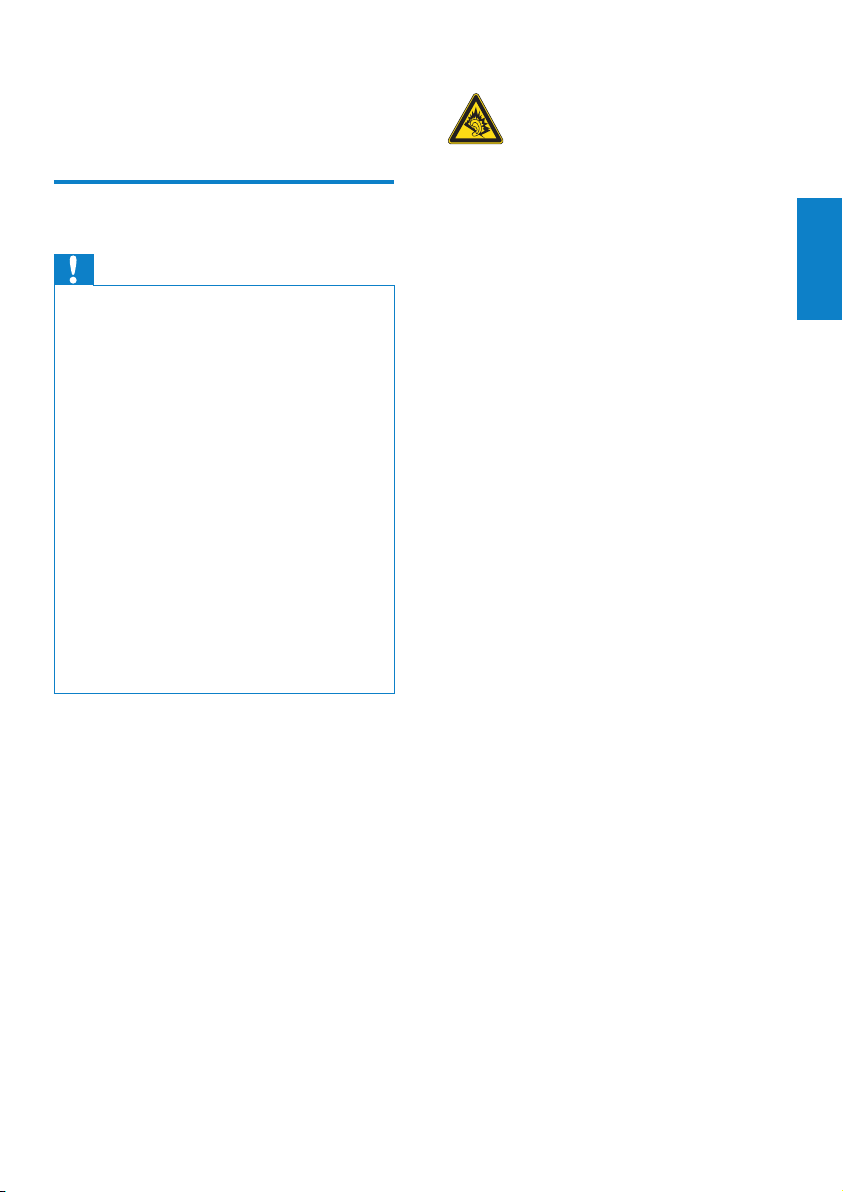
1 Önemli güvenlik
İşitme Güvenliği
bilgileri
Genel bakım
Dikkat
Hasarı veya arızayı önlemek için: •
Ürünü, ısıtma ekipmanları veya doğrudan •
güneş ışığı nedeniyle oluşan aşırı ısıya maruz
bırakmayın.
Ürünü veya ürünün üzerine bir şey
•
düşürmeyin.
Ürünün suya sokulmasına izin vermeyin.
•
Set içine giren su büyük hasara neden
olabileceğinden, kulaklık yuvasını veya pil
bölmesini suya maruz bırakmayın.
Çevredeki aktif cep telefonları parazite neden
•
olabilir.
Dosyalarınızı yedekleyin. Cihazınıza karşıdan
•
yüklediğiniz orijinal dosyaları sakladığınızdan
emin olun. Philips, ürünün zarar görmesi veya
okunmaz hale gelmesi durumunda oluşacak
veri kaybından sorumlu değildir.
Sorunları önlemek için müzik dosyalarınızı
•
sadece birlikte gelen müzik yazılımı ile yönetin
(aktarım, silme, vb.).
Ürüne zarar verebileceği için alkol, amonyak,
•
benzin veya aşındırıcı içeren temizleyicileri
kullanmayın.
Çalışma ve saklama sıcaklıkları hakkında
Sıcaklığın her zaman 0 - 35ºC (32 - 95ºF) •
arasında olduğu bir yerde çalıştırın
Sıcaklığın her zaman -20 - 45ºC (-4 - •
113ºF) arasında olduğu bir yerde saklayın.
Düşük sıcaklık koşullarında pil ömrü •
kısalabilir.
Yedek parçalar/aksesuarlar:
Yedek parça/aksesuar siparişi için www.philips.
com/support adresini ziyaret edin.
Aşırı olmayan ses seviyesinde dinleyin:
Kulaklıkları yüksek ses seviyesinde kullanmak
işitme kaybına neden olabilir. Bu ürün, bir
dakikadan az bir süre maruz kalınsa bile, normal
bir insan için işitme kaybına neden olabilecek
desibel aralıklarında ses üretebilir. Daha yüksek
desibel aralıkları, halihazırda işitme kaybı olan
kişilere önerilmektedir.
Ses aldatıcı olabilir. Zaman içinde, rahat işitme
seviyeniz daha yüksek ses seviyelerine uyum
sağlar. Bu nedenle, uzun süreli dinlemenin
ardından ‘normal’ gibi gelen ses seviyesi gerçekte
yüksek ve işitme duyunuza zararlı olabilir.
Buna karşı korunmak için ses seviyesini, işitme
duyunuz uyum sağlamadan önce güvenli bir
seviyeye ayarlayın ve o seviyede bırakın.
Güvenli bir ses seviyesi belirlemek için:
Ses seviyesi kontrolünüzü düşük şekilde
ayarlayın.
Distorsiyonsuz, rahat ve net bir şekilde duymaya
başlayana kadar ses seviyesini yavaş yavaş artırın.
Makul süreler boyunca dinleyin:
Normalde ‘güvenli’ olan seviyelerde bile sese
uzun süre maruz kalmak da işitme kaybına
neden olabilir.
Cihazınızı makul süreler boyunca dinleyin ve
zaman zaman dinlemeye ara verin.
Kulaklıklarınızı kullanırken aşağıdaki hususları göz
önünde bulundurun.
Makul süreler boyunca, makul ses seviyelerinde
dinleyin.
İşitme duyunuzu uyum sağladıkça ses seviyesini
artırmamaya dikkat edin.
Ses seviyesini, çevrenizi duyamayacağınız kadar
yükseltmeyin.
Potansiyel olarak tehlikeli durumlarda dikkatle
davranmalı veya dinlemeye geçici olarak ara
vermelisiniz.
Motorlu bir taşıt kullanırken, bisiklete binerken,
kaykay kullanırken, vb. kulaklık kullanmayın;
bu durum trak tehlikesi yaratabilir ve birçok
bölgede yasaktır.
Türkçe
TR
3
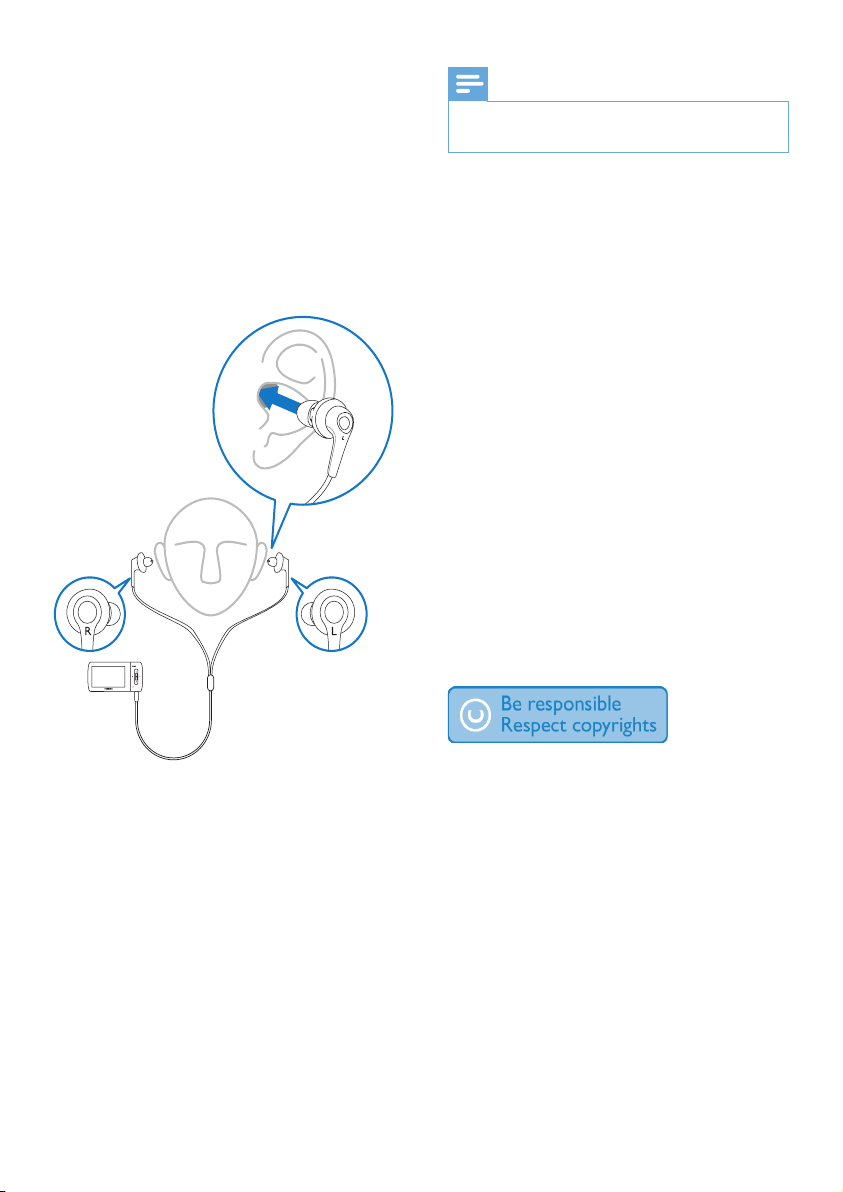
Arka plan gürültü seviyeleri ve aktif gürültü
önleme
Gürültülü bir ortam huzurunuzu bozabilir
ve strese yol açabilir. Aktif gürültü önleme
teknolojisi dinleyicilerin düşük frekanslı sesleri
büyük ölçüde azaltmasını sağlayarak stresi
önlemeye katkıda bulunabilir.
MUSE ürününün aktif gürültü önleme özelliğinin
tüm avantajlarından yararlanmak için birlikte
verilen kulaklıkların doğru şekilde kullanılması
gerekir:
Not
Dinleyicilerin çevrelerinde olup bitenlere karşı •
mutlaka dikkatli olması gerekir.
Değişiklikler
Üretici tarafından izin verilmeyen değişiklikler,
kullanıcının bu ürünü kullanma iznini geçersiz
kılabilir.
Telif hakkı bilgileri
Diğer tüm markalar ve ürün adları, ilgili
şirketlerin veya kuruluşların tescilli markalarıdır.
Internet’ten yüklenen veya ses CD’sinden
yapılan herhangi bir kaydın yetkisiz çoğaltımı, telif
hakları yasalarının ve uluslararası sözleşmelerin
ihlalidir.
Bilgisayar programları, dosyalar, yayınlar ve ses
kayıtları da dahil olmak üzere kopyalamaya
karşı korumalı malzemenin izinsiz kopyalarının
hazırlanması, telif hakkı ihlali anlamına gelebilir
ve suç teşkil edebilir. Bu cihaz, bu tür amaçlarla
kullanılmamalıdır.
Windows Media ve Windows logosu, Microsoft
Corporation’ın Amerika Birleşik Devletleri ve/
veya başka ülkelerdeki tescilli ticari markalarıdır.
Sağduyulu olun! Telif haklarına saygı gösterin.
Birlikte verilen kulaklığın uçları kulağa takılır.
Kulağa tam oturduğunda rahatsız edici dış
sesleri engellemeye ve gürültü önleme etkisini
artırmaya yardımcı olur. Birlikte verilen kulaklığın
sentetik uçları birçok kulağa uyacak şekilde
tasarlanmıştır. Maksimum rahatlık için, farklı biçim
ve boyutta kulaklık kapaklarından kulağınıza en
uygun olanı kullanabilirsiniz. (Ürünle birlikte 3
farklı kulaklık tipi verilir.)
4
TR
Philips başkalarının kri mülkiyet hakkına
saygı gösterir ve kullanıcılarından da aynısını
yapmalarını ister.
Internet üzerindeki multimedya içeriği, gerçek
telif hakkı sahibinin izni olmadan oluşturulmuş
ve/veya dağıtılmış olabilir.
İzinsiz içeriğin kopyalanması veya dağıtılması,
sizinki de dahil birçok ülkede telif hakları
yasalarını ihlal edebilir.
Telif hakları yasalarına uymak sizin
sorumluluğunuzdadır.
Bilgisayarınıza yüklenen video yayınlarının taşınır
oynatıcıya kaydedilmesi ve aktarılması, sadece
kamu malı veya uygun şekilde lisanslanmış
içerik ile kullanım içindir. Bu tür içerikleri özel
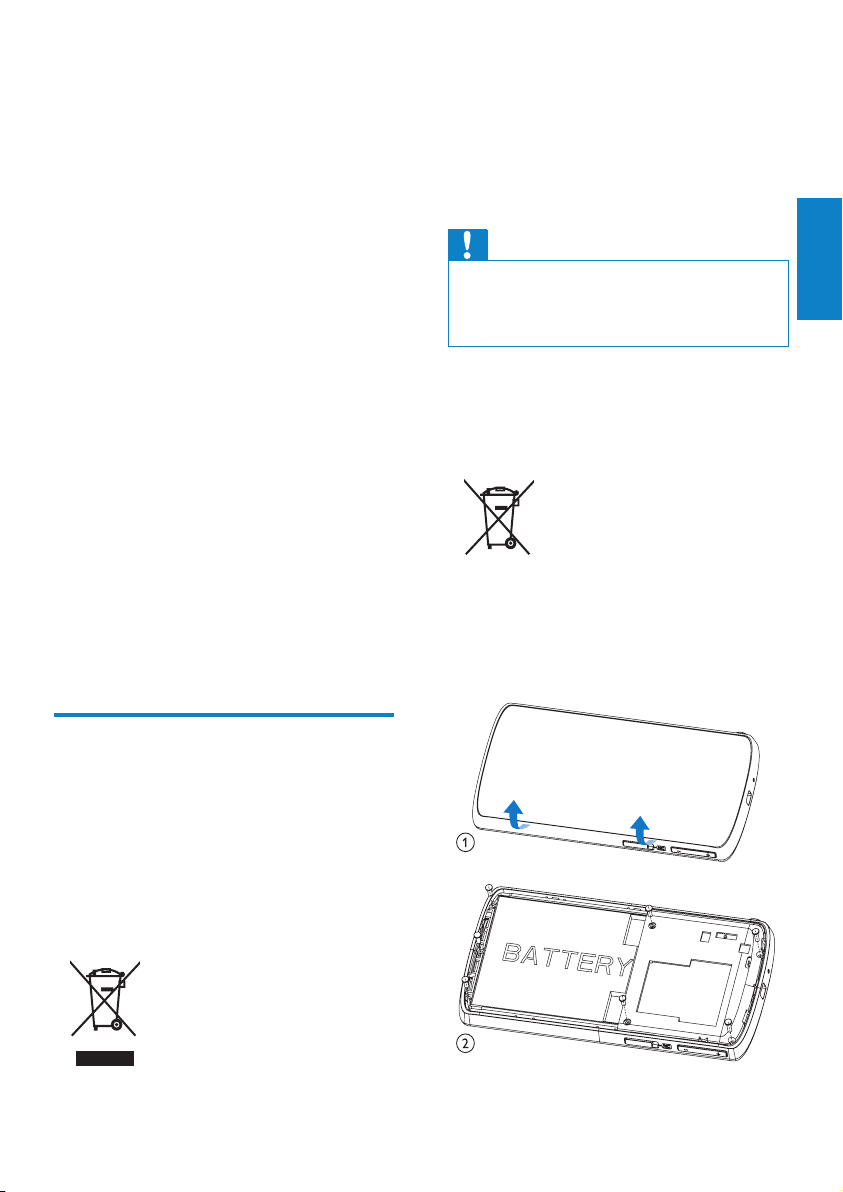
ve ticari olmayacak şekilde kullanabilirsiniz ve
işin telif hakkı sahibi tarafından sağlanan telif
hakkı açıklamalarına saygı duymalısınız. Bu tür
açıklamalar, başka kopya yapılmaması gerektiğini
belirtiyor olabilir. Video yayınları, kopyalamayı
engelleyen kopya koruma teknolojisi içeriyor
olabilir. Bu tür durumlarda kayıt fonksiyonu
çalışmaz ve size bir mesajla bilgi verilir.
Veri kaydı
Philips, ürününüzün kalitesini artırmaya ve
Philips kullanıcılarının deneyimini geliştirmeye
adanmıştır. Bu cihazın kullanım prolini anlamak
için cihaz, cihazın kalıcı belleğine bazı bilgiler /
veriler kaydetmektedir. Bu veriler, kullanıcı olarak
bu cihazı kullanırken yaşayabileceğiniz arızalar
veya sorunları belirlemek için kullanılır. Saklanan
veriler, müzik modunda çalma süresi, radyo
modunda çalma süresi, zayıf pil uyarısıyla kaç
kez karşı karşıya kalındığı, vb. olacaktır. Saklanan
veriler, cihazda kullanılan içerik veya ortamı
veya yükleme kaynaklarını göstermez. Cihazda
saklanan veriler SADECE, kullanıcı cihazı Philips
servis merkezine iade ederse ve SADECE hata
belirlemeyi ve önlemeyi kolaylaştırmak için
alınır ve kullanılır. Saklanan veriler, kullanıcının ilk
talebinde kullanıcıya sağlanacaktır.
Ürününüzü asla evsel atıklarla birlikte atmayın.
Lütfen, elektrikli ve elektronik ürünlerin ayrı
toplanması ile ilgili yerel kurallar hakkında bilgi
edinin. Eskiyen ürününüzün atık işlemlerinin
doğru biçimde gerçekleştirilmesi, çevre ve insan
sağlığı üzerinde olumsuz etkilere yol açılmasını
önlemeye yardımcı olur.
Dikkat
Dahili pili çıkarmanız durumunda garanti •
geçersiz olur ve ürüne zarar verebilirsiniz.
Ürünün kullanım ömrü sonunda atılmasıyla ilgili
talimatlar aşağıda verilmiştir.
Ürününüzde 2006/66/EC sayılı Avrupa Direkti
kapsamında düzenlenen ve normal evsel
atıklarla atılmaması gereken dahili bir yeniden
şarj edilebilen pil kullanılmaktadır.
Ürününüzün çalışır durumda kalmasını ve
güvenliğini sağlamak için, ürününüzü pilinin
uzmanlar tarafından aşağıdaki gibi çıkarılacağı
veya değiştirileceği resmi toplama noktalarına ve
servis merkezlerine götürün:
Türkçe
Ürünün geri dönüşümü
Ürününüz, geri dönüşüme tabi tutulabilen ve
yeniden kullanılabilen, yüksek kalitede malzeme
ve parçalardan tasarlanmış ve üretilmiştir.
Üzerinde çarpı işaretli tekerlekli çöp kutusu
işaretli etiket bulunması, söz konusu ürünün
2002/96/EC sayılı Avrupa Yönergesi kapsamında
olduğu anlamına gelir.
TR
5
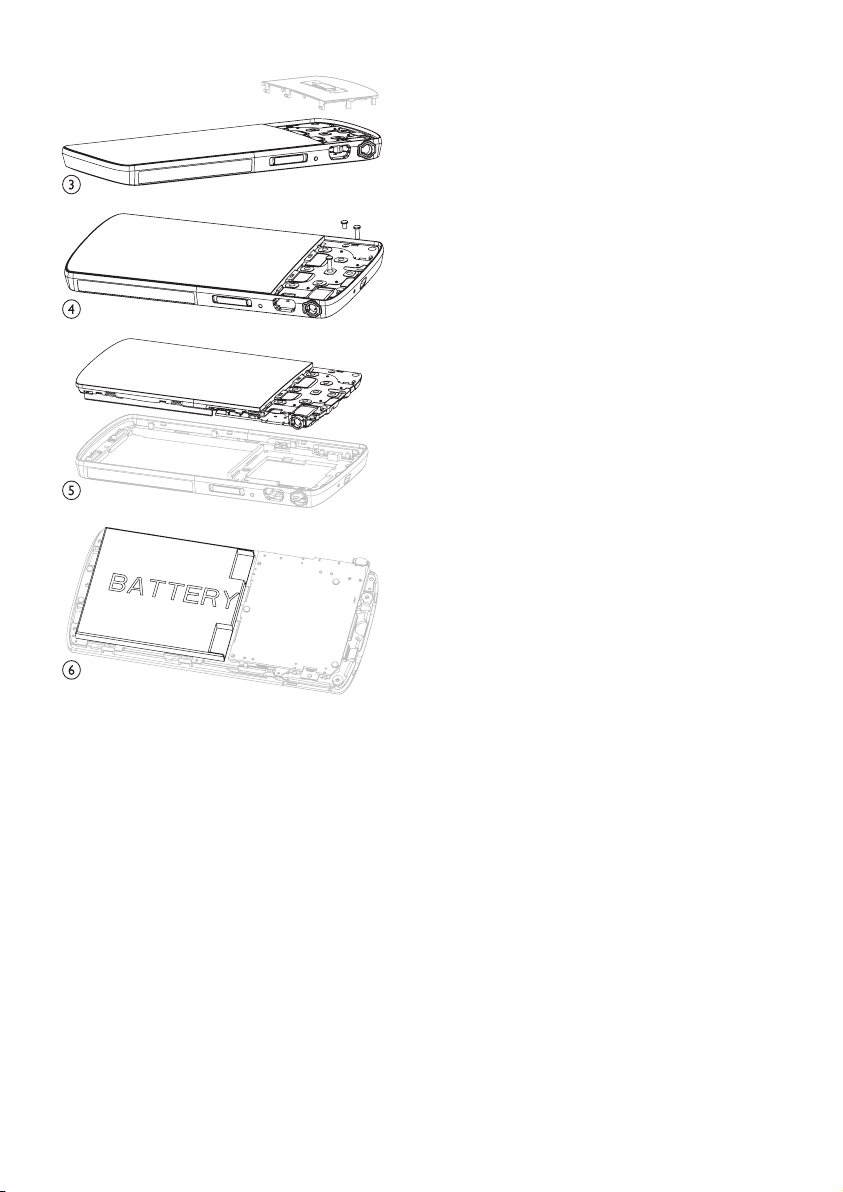
Lütfen pillerin ayrıca toplanması hakkındaki
yerel yönetmelikler ile ilgili bilgi edinin. Pillerin
düzgün atılması, çevre ve insan sağlığı üzerindeki
olası olumsuz sonuçların ortaya çıkmasının
önlenmesine yardımcı olur.
Avrupa Birliği için uyarı
Bu ürün, Avrupa Birliği radyo paraziti
gereksinimlerine uygundur.
6
TR

Philips GoGear audio player
Quick start guide
2 Yeni MUSE
ürününüz
MUSE aşağıdakileri yapmanıza olanak verir
video dosyalarını görüntülemek•
MP3, korumasız WMA ve korumasız •
AAC (M4A) dosyalarını çalmak
FM radyo dinleyin•
kayıt yapmak•
Kutuda neler var
Aşağıdaki öğeleri alıp almadığınızı kontrol edin:
Oynatıcı
CD-ROM
Hızlı başlangıç kılavuzu
Türkçe
Not
Görüntüler sadece referans amaçlıdır. Philips, •
bildirmeksizin rengi/tasarımı değiştirme hakkını
saklı tutar.
Kulaklık
Kabel USB
Kılıf
TR
7

3 Başlangıç
Kontroller ve bağlantılar hakkında genel bilgiler
a
NC kaydırma: aktif gürültü
b
/ basma: yukarı/aşağı kaydırır
c
VOL basma: ses düzeyini ar tırır/
d
OPTIONS mevcut seçenekleri
e
/ basma: sonrakine/öncekine
f
MIC mikrofon
g
h
i
j
k
RESET basma: MUSE’u sıfırlar
l
/ kaydırma ve tutma: MUSE’u
m
ekran
önlemeyi etkinleştirir/devre
dışı bırakır
basılı tutma: yüksek hızda
yukarı/aşağı kaydırır
azaltır
basılı tutma: hızlı artırır/azaltır
görüntüleyin
geç
basılı tutma: yüksek hızda
geri/ileri kaydırır
basın: oynat/duraklat/onayla
basma: bir seviye geriye gider
basılı tutma: ana menüye geri
döner
kulaklık jakı
USB bağlantı yuvası
açar/kapatır
Dikkat
Uzun bir süre yüksek sesle dinlemek dinleyiciye •
zarar verebilir.
MUSE cihazının ses düzeyini, maksimum ses
düzeyini sınırlayacak şekilde ayarlayabilirsiniz.
1 Ana menüden [Ayarlar]>[Ses ayarları]>
[Ses sınırı] seçimini yapın.
2 Seviyeyi ayarlamak için / ses düzeyi
kontrollerine basın.
3 Onaylamak için tuşuna basın.
Bir ses seviyesi sınırı ayarladığınızda, ses »
seviyesi
ayarlanan ses seviyesini aşamaz.
Maksimum sesi yeniden etkinleştirmek için:
tuşuna bassanız bile, MUSE
1 [Ayarlar] > [Ses ayarları] >[Ses sınırı]
seçimini yapın.
2 Ses düzeyi sınırını maksimuma ayarlayın.
3 Onaylamak için tuşuna basın.
Ana menü hakkında genel bilgiler
Menü Mod -
Müzik müzik parçaları çalın
Video video oynatın
Fotoğraar fotoğraf görüntüleyin
FM radyo FM radyo dinleyin
Kayıt kayıt oluşturun ya da
dinleyin
Klasör
görünümü
Metin
okuyucu
Ayarlar MUSE’un ayarlarını
Şimdi
yürütülüyor
klasörlerdeki dosyaları
görüntüleyin
metin dosyalarını
okuyun
kişiselleştirin
geçerli oynatma
ekranını görüntüleyin
8
TR

Yazılımın kurulumu
Bağlantı ve şarj
MUSE aşağıdaki yazılımla birlikte gelir:
• Philips Device Manager (MUSE için
bellenim güncellemelerini edinmenize
yardımcı olur)
• Media Converter for Philips (MUSE için
müzik dosyalarını dönüştürmenize ve
aktarmanıza yardımcı olur)
• Windows Media Player (MUSE için müzik
ve fotoğraf dosyalarını dönüştürmenize
veya aktarmanıza yardımcı olur)
• Napster oynatıcı (MUSE için müzik
dosyalarını dönüştürmenize veya
aktarmanıza yardımcı olur)
Önemli:
Müzik ve/veya video aktarımı için, birlikte
verilen CD-ROM’daki yazılımı yüklemeyi
unutmayın.
Önemli: Yazılımı kurmadan önce,
bilgisayarınızın gereksinimleri karşıladığından
emin olun (bu kullanım kılavuzunun Sistem
Gereksinimleri bölümüne bakın)..
1 MUSE ürününü bilgisayarınıza bağlayın.
2 MUSE ile birlikte gelen CD’yi
bilgisayarınızın CD-ROM sürücüsüne
yerleştirin.
3 Yazılım kurulumunu tamamlamak için
ekrandaki talimatları uygulayın.
Kurulum programı otomatik olarak başlamazsa:
1 Windows Gezgini ile CD içeriğine gözatın.
2 ‘.exe’ uzantılı dosyayı çift tıklatın.
MUSE, bilgisayarın USB portu yoluyla şarj
edilebilecek dahili bir pile sahiptir (USB kablosu
dahildir).
Not
MUSE ürününü bilgisayara bağladığınızda •
sizden şu seçimleri yapmanız istenir:
• [Şarj et ve aktar] veya [Şarj et ve oynat].
Hiçbir seçim yapılmazsa, MUSE ürünü otomatik
•
olarak [Şarj et ve aktar] seçeneğini uygular.
Not
İlk kullanımda, MUSE cihazını 3 saat şarjda •
bırakın.
Şarj işlemi tamamlandığın şarj animasyonu
•
durur ve simgesi gösterilir.
MUSE cihazını bilgisayara bağlayın
1 Birlikte gelen USB kablosunun USB ucunu,
bilgisayarınızdaki boş bir USB por tuna
bağlayın.
2 USB kablosunun mini USB ucunu, MUSE
küçük USB jakına bağlayın.
3 Bilgisayarınızı açın.
MUSE şarj olur. »
MUSE şarj olurken dosya oynatın
MUSE şarj olurken içeriği görüntüleyebilir veya
oynatabilirsiniz:
1 MUSE ürününü bilgisayara bağlayın.
2 Bilgisayar bağlantı tercihiniz sorulduğunda,
[Şarj et ve oynat] öğesini seçin.
MUSE şarj olmaya başlar ve kontroller »
normal şekilde kullanılabilir.
Türkçe
Not
Birkaç saniye içinde hiçbir seçim yapılmazsa •
MUSE ürünü otomatik olarak [Şarj et ve aktar]
öğesini uygular.
TR
9
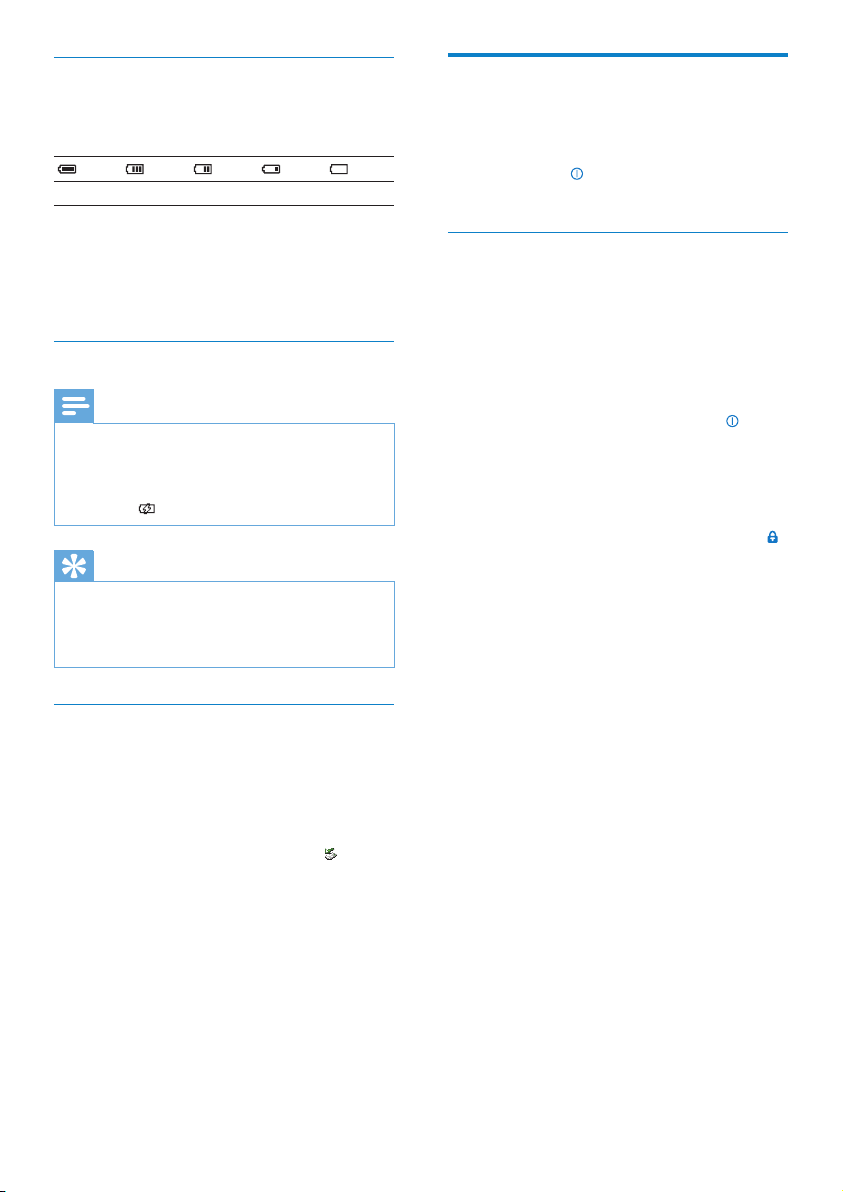
Pil seviyesi gösterimi
Yaklaşık pil seviyesi, ekranda aşağıdaki şekilde
gösterilir:
%100 %75 %50 %25 %0
MUSE cihazının açılması ve kapatılması
Açık ve kapalı modları arasında seçim
1
yapmak için
yaklaşık 2 saniye böyle tutun.
düğmesini kaydırın ve
Yanıp sönen pil ekranı, pil kapasitesinin »
düşük olduğunu gösterir. Oynatıcı tüm
ayarları kaydeder ve 60 saniye içinde
kapanır.
Pil seviyesi gösterimi
Not
Şarj edilebilir pillerin şarj edilme sayısı sınırlıdır. •
Pil ömrü ve şarj edilme sayısı, kullanıma ve
ayarlara bağlı olarak değişebilir.
Şarj işlemi tamamlandığın şarj animasyonu
•
durur ve simgesi gösterilir.
İpucu
Pil gücünü koruyabilir ve MUSE ürününün •
çalma süresini ar tırabilirsiniz: Ayarlar > Ekran
ayarları menüsüne gidin ve Arka aydınlatma
süresi seçeneğini en kısa ayara getirin.
MUSE bağlantısının güvenle kesilmesi
Veri kaybını önlemek için, MUSE cihazının
bilgisayarla bağlantısını aşağıdaki şekilde kesin:
1 Bilgisayarınızda, MUSE ile çalışan tüm
uygulamaları kapatın.
2 Bilgisayarınızın görev çubuğunda öğesini
tıklatın.
3 MUSE cihazının güvenle kaldırılabileceğini
belir ten onayı bekleyin, ardından MUSE
cihazını USB portundan çıkarın.
Otomatik bekleme ve kapanma
MUSE, pil gücünden tasarruf sağlayabilecek
otomatik bekleme ve kapanma özelliklerine
sahiptir.
Bekleme modunda (müzik çalınmadan,
herhangi bir tuşa basılmadan) 10 dakika
geçtikten sonra, MUSE kapanır.
1 MUSE ürününü tekrar açmak için
düğmesini kaydırın ve yaklaşık 2 saniye
basılı tutun.
Kazara çalışmayı önlemek için MUSE cihazında
bir kilitleme anahtarı bulunmaktadır.
1 Çalarken tuşları kilitlemek için, sürgüyü
konumuna getirin.
Ses düzeyi tuşları dışında tüm düğmeler »
kilitlenir ve ekranda bir kilit simgesi
gösterilir.
2 Tuşların kilidini açmak için, sürgüyü orta
konuma getirin.
10
TR

4 Dosya taşımak
için MUSE
ürününü
kullanma
MUSE, Windows Explorer’da dosya taşımanıza
izin verir.
1 MUSE bilgisayarınızın USB portuna
bağlıyken Windows Explorer
uygulamasını açın.
2 MUSE’ta klasörler oluşturun.
3 Dosyalarınızı klasörlerde düzenlemek için
sürükleme ve bırak işlemini kullanın.
Türkçe
TR
11

5 Napster
Oynatıcı (sadece
Napster için bilgisayar etkinleştirme/devre dışı bırakma
İngiltere ve
Almanya’da
bulunur)
Napster çevrimiçi müzik servisi çeşitli satın alma
ve abonelik modelleri sunmaktadır.
MUSE ile birlikte gelen Napster oynatıcı size şu
konularda yardımcı olur:
Napster’da ada göre müzik arama•
Napster kataloğuna gözatma•
Napster’dan müzik satın alma•
bilgisayarda Napster müzikleri dinleme•
Napster müziklerini MUSE için •
dönüştürme ve aktarma
Ada göre müzik aramak için şu yolu izleyin:
1 Bilgisayarınızın Internet’e bağlı olduğundan
emin olun.
2 Bilgisayarınızda Napster oynatıcı
uygulamasını açın.
3 Aşağı açılan Ara menüsünden arama tipini
seçin.
4 Arama alanına arama kriterlerini girin
(örneğin sanatçının adı veya şarkının adı).
5 Aramayı başlatmak için Ara’yı tıklatın.
Napster kataloğuna gözatmak için şu yolu
izleyin:
1 Bilgisayarınızın Internet’e bağlı olduğundan
emin olun.
2 Bilgisayarınızda Napster oynatıcı
uygulamasını açın.
3 Gezinme panelinde Napster’i Keşfet
sekmesini tıklatın.
4 Ekrandaki talimatları uygulayın.
Bilgisayar etkinleştirme:
Napster abonelik yolunu bilgisayarınıza
yüklediğinizde, PC otomatik olarak etkinleşir.
Sınırlı sayıda bilgisayar etkinleştirebileceğinizden,
başka bir bilgisayarı etkinleştirmek için daha
önce etkinleştirilen bir bilgisayarı devre dışı
bırakmanız gerekebilir.
Bilgisayar devre dışı bırakma:
1 Ekranın üst kısmında bulunan aşağı açılır
menüden Hesaplarım öğesini seçin ve
PC’leri/Cihazları Yönet’i tıklatın.
2 Menü talimatlarını izleyerek devre dışı
bırakma işlemini tamamlayın.
İpucu
Daha kapsamlı talimatlar için aşağı açılır •
menüden Yardım’ı seçin ve Eğitim veya
Kullanım Kılavuzu’nu tıklatın.
MUSE ürününe Napster
müzik aktarma
Napster’dan MUSE ürününe müzik
aktarabilmeniz için önce Napster yazılımının
kurulumu tamamlanmalıdır.
Napster müzik aktarma için şu yolu izleyin:
1 MUSE ürününü bilgisayara bağlayın.
2 Napster oynatıcıda Cihaza Aktar
penceresi açılır.
3 Müziği seçin ve sonra Cihaza Aktar
iletişim kutusuna sürükleyip bırakın.
4 Kütüphanem menüsünde cihazı seçin ve
ilerlemeyi görmek için Aktarım Durumu
klasörüne bakın.
12
TR
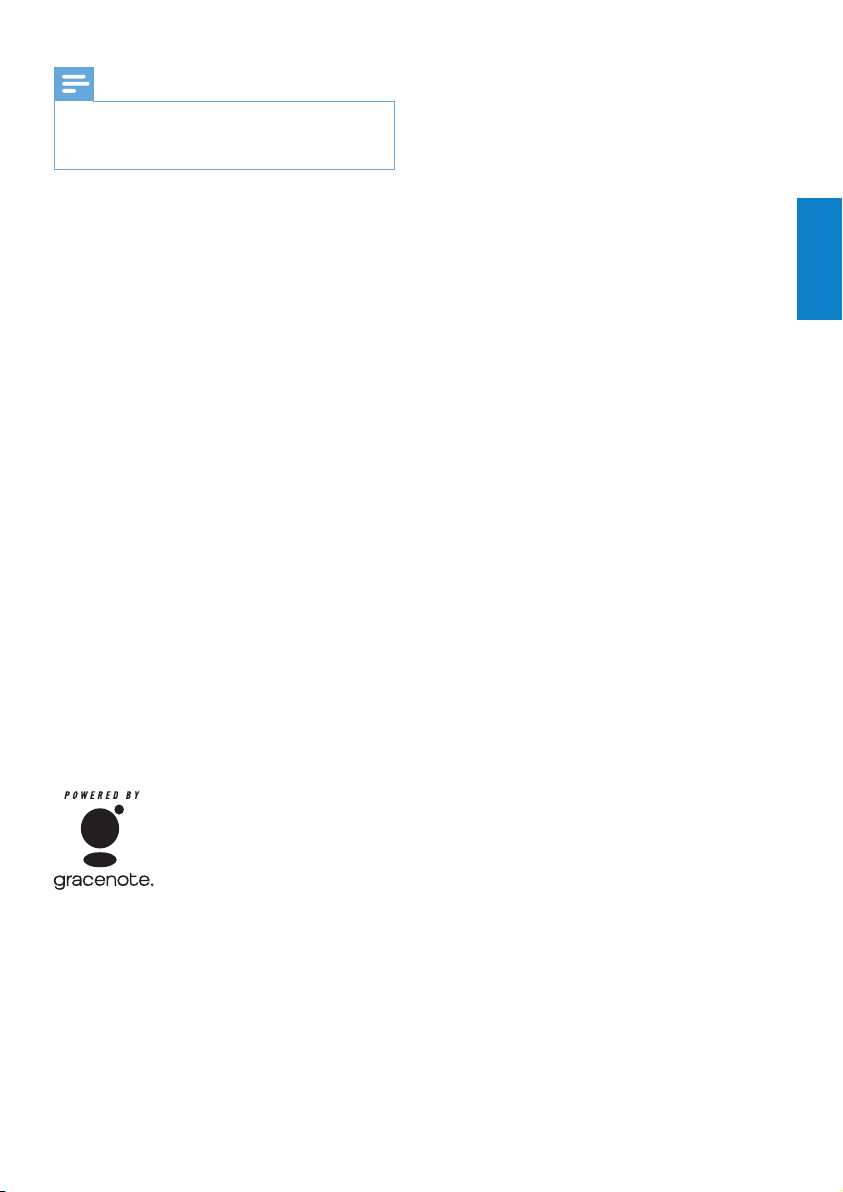
Not
Daha kapsamlı talimatlar için aşağı açılır •
menüden Yardım’ı seçin ve Eğitim veya
Kullanım Kılavuzu’nu tıklatın.
© 2003-2009 Napster LLC, Napster, Napster
To Go ve the Napster logoları, Napster
LLC’nin İngiltere ve/veya başka ülkelerde
tescilli ticari markalarıdır.
Microsoft Windows Media Technologies
kullanılan kısımlar. Telif Hakkı © 1999-2002
Microsoft Corporation. Tüm Hakları Saklıdır.
Müzik tanıma teknolojisi ve ilgili veriler
Gracenote® tarafından sağlanmaktadır.
Gracenote, müzik tanıma teknolojisi ve ilgili
verilerin sağlanmasında sektör standardıdır.
Daha fazla bilgi için www.gracenote.com
adresini ziyaret edin.
Gracenote, Inc. tarafından sağlanan CD ve
müzikle ilgili veriler için telif hakkı © 20002007 Gracenote. Gracenote Yazılımı, telif
hakkı © 2000-2007 Gracenote. Bu ürün ve
servisler, #5,987,525; #6,061,680; #6,154,773,
#6,161,132, #6,230,192, #6,230,207,
#6,240,459, #6,304,523, #6,330,593,
#7,167,857 numaralı ABD patentlerinin biri
veya daha fazlası ile verilmiş ya da beklemede
olan diğer patentler tarafından korunmaktadır.
Gracenote ve CDDB, Gracenote’un tescilli
ticari markalarıdır. Gracenote logosu ve
yazısı ile “Powered by Gracenote” logosu,
Gracenote’un ticari markalarıdır.
Türkçe
Gracenote®, Gracenote, Inc.’in ticari
markasıdır. Gracenote logosu ve yazısı
ile “Powered by Gracenote” logosu,
Gracenote’un ticari markalarıdır.
TR
13
